Mehrere Monitore
Hinweis:
Sie können den Vollbildmodus auf mehreren Monitoren nur in Desktopsitzungen aktivieren. Dieses Feature wird für Seamless-App-Sitzungen nicht unterstützt.
Benutzer können die Citrix Workspace-App für Mac im Vollbildmodus über mehrere Monitore hinweg ausführen.
-
Öffnen Sie den Citrix Viewer.
Hinweis:
Der Citrix Viewer ist nur sichtbar, wenn Sie einen virtuellen Desktop mit der Citrix Workspace-App öffnen.
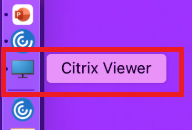
-
Klicken Sie in der Menüleiste auf Ansicht.
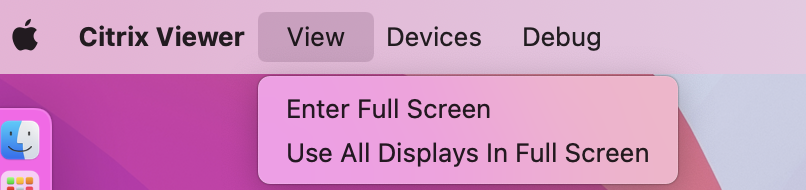
- Wählen Sie je nach Anforderung eine der folgenden Optionen aus:
- Zu Vollbild wechseln - Vollbild nur auf dem Hauptmonitor.
- Alle Displays in Vollbild verwenden - Vollbild auf allen angeschlossenen Monitoren.
- Ziehen Sie den Bildschirm von Citrix Virtual Desktops zwischen die Monitore. Der Bildschirm ist nun auf alle Monitore erweitert.
Hinweis:
Stellen Sie sicher, dass die Option Displays verwenden verschiedene Spaces in den Systemeinstellungen Ihres Geräts aktiviert ist.
Vollbildmodus auf mehreren Monitoren
Ab der Version 2311 können Sie den Vollbildmodus jetzt auf bis zu fünf Monitoren, einschließlich des Hauptmonitors, gleichzeitig verwenden.
Hinweis
Die Anzahl der externen Monitore, die Sie mit Ihrem Mac verwenden können, ist immer vom Mac-Modell sowie von der Auflösung und Bildwiederholfrequenz der einzelnen Displays begrenzt. Die Anzahl der unterstützten externen Monitore finden Sie in den technischen Daten ihres Mac. Weitere Informationen finden Sie unter Verbinden Sie einen oder mehrere externe Bildschirme mit Ihrem Mac im Apple-Supportartikel.
Sie können mehrere Monitore im Vollbildmodus auf die folgenden zwei Arten erweitern:
- Menüleiste verwenden
- Öffnen Sie den Citrix Viewer.
-
Klicken Sie in der Menüleiste auf Ansicht und wählen Sie Zu Vollbild wechseln, um den Vollbildmodus aufzurufen.
Hinweis:
Sie können den Bildschirm auf allen angeschlossenen Displays gleichzeitig in den Vollbildmodus erweitern, indem Sie Alle Displays in Vollbild verwenden aktivieren und dann im Menü Ansicht die Option Zu Vollbild wechseln auswählen.
- Mit der grünen Schaltfläche im App-Fenster
- Öffnen Sie den Citrix Viewer.
- Ziehen Sie das Citrix Viewer-Fenster oder ändern Sie die Größe, damit es auf den Monitoren angezeigt wird, die Sie im Vollbildmodus verwenden möchten.
- Bewegen Sie den Mauszeiger auf die grüne Schaltfläche in der oberen linken Ecke des Fensters und wählen Sie dann im angezeigten Menü die Option Zu Vollbild wechseln aus oder klicken Sie auf die grüne Schaltfläche. Der Bildschirm ist jetzt auf Monitore erweitert, die einen Schnittpunkt mit dem Fenster haben.
Es wird empfohlen, einschließlich des primären Monitors maximal 5 Monitore zu verwenden. Der Vollbildmodus wird nur auf einem Monitor oder auf allen Monitoren unterstützt. Diese Funktion kann über ein Menüelement festgelegt werden.